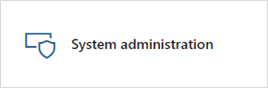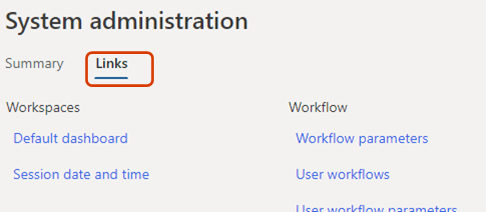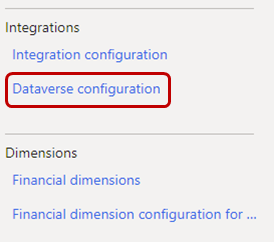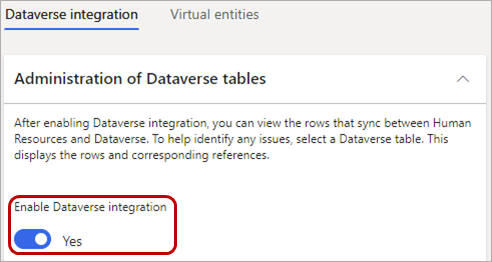Configurare l'integrazione di Dataverse
Si applica a queste app Dynamics 365:
Human Resources
È possibile attivare o disattivare l'integrazione tra Microsoft Dataverse e Dynamics 365 Human Resources. È inoltre possibile visualizzare i dettagli di sincronizzazione, cancellare i dati di tracciabilità e sincronizzare di nuovo una tabella per risolvere problemi relativi ai dati tra i due ambienti.
Nota
Per ulteriori informazioni su Dataverse (in precedenza Common Data Service) e aggiornamenti terminologici, vedi Cosa è Microsoft Dataverse ?
Quando si disattiva l'integrazione, gli utenti possono effettuare modifiche in Human Resources o Dataverse, ma tali modifiche non sono sincronizzate tra i due ambienti.
Per impostazione predefinita, l'integrazione di dati tra Human Resources e Dataverse è disattivata.
In tali casi è possibile che si voglia disattivare l'integrazione:
Si specificano dati tramite Data Management Framework ed è necessario importarli più volte per riportarli a uno stato corretto.
Esistono problemi con i dati in Human Resources o Dataverse. Se si disattiva l'integrazione, è possibile eliminare un record in un ambiente senza eliminarlo nell'altro. Quando si riattiva l'integrazione, il record nell'ambiente in cui non è stato eliminato viene sincronizzato con l'ambiente in cui è stato eliminato. La sincronizzazione inizia alla successiva esecuzione del processo batch Sincronizzazione richiesta non eseguita per integrazione di Dataverse.
Avviso
Quando si disattiva l'integrazione dei dati, assicurarsi di non modificare lo stesso record in entrambi gli ambienti. Quando si riattiva l'integrazione, l'ultimo record modificato verrà sincronizzato. Pertanto, se non si apportano le stesse modifiche al record in entrambi gli ambienti, può verificarsi una perdita di dati.
Accedere alla pagina Integrazione di Dataverse
Nell'istanza di Human Resources in cui si desidera visualizzare o configurare le impostazioni per l'integrazione con Dataverse, selezionare il riquadro Amministrazione sistema.
Selezionare la scheda Collegamenti.
Sotto Integrazioni, selezionare Configurazione di Dataverse.
Attivare o disattivare l'integrazione di dati tra Human Resources e Dataverse
Per attivare l'integrazione, impostare l'opzione Abilita integrazione Dataverse su Sì nella pagina Integrazione di Microsoft Dataverse.
Nota
Quando si attiva l'integrazione, i dati verranno sincronizzati alla successiva esecuzione del processo batch Sincronizzazione richiesta non eseguita per integrazione con Dataverse. Tutti i dati dovrebbero essere disponibili dopo il completamento del processo batch.
Per disattivare l'integrazione, impostare l'opzione su No.
Avviso
Si consiglia vivamente di disattivare l'integrazione Dataverse durante l'esecuzione di attività di migrazione dei dati. Caricamenti di dati di grandi dimensioni possono influire in modo significativo sulle prestazioni. Ad esempio, il caricamento di 2000 lavoratori può richiedere diverse ore quando l'integrazione è abilitata e meno di un'ora quando è disabilitata. I numeri forniti in questo esempio sono a puro scopo dimostrativo. Il tempo esatto necessario per importare i record può variare notevolmente in base a molti fattori.
Visualizzare i dettagli dell'integrazione dei dati
Nella Scheda dettaglio Amministrazione della pagina Integrazione di Microsoft Dataverse, puoi vedere come le righe sono collegate tra Human Resources e Dataverse.
- Per visualizzare le righe di una tabella, seleziona la tabella nel campo Tabella Dataverse. La griglia mostra tutte le righe collegate alla tabella selezionata.
Nota
Non tutte le tabelle di Dataverse sono attualmente elencate. Nella griglia vengono visualizzate solo le tabelle che supportano l'uso di campi personalizzati. Le nuove tabelle diventano disponibili attraverso il rilascio continuo di Human Resources.
La griglia include i seguenti campi:
- Tabella Dataverse: il nome della tabella in Dataverse.
- Riferimento tabella Dataverse: l'identificatore utilizzato da Dataverse per identificare un record. Questo valore equivale al valore RecId di Human Resources. Puoi trovare l'identificatore quando si apre la tabella di Dataverse in Microsoft Excel.
- Nome entità Human Resources: l'entità Human Resources che ha eseguito l'ultima sincronizzazione dei dati con Dataverse. L'entità può avere il prefisso Dataverse o un altro prefisso.
- Riferimento Human Resources - Il valore RecId associato al record in Human Resources.
- Eliminato da Dataverse: un valore che indica se la riga è stata eliminata da Dataverse.
Nota
I record in Human Resources corrispondono alle righe in Dataverse.
Rimuovere l'associazione di un record in Human Resources da una riga Dataverse
In caso di problemi durante la sincronizzazione di dati tra Human Resources e Dataverse, questi potrebbero essere risolti annullando la tracciabilità e consentendo una nuova sincronizzazione della tabella di tracciabilità. Se si rimuove l'associazione e si modifica o si elimina una riga in Dataverse, le modifiche non verranno sincronizzate con Human Resources. Se si apportano modifiche in Human Resources, viene creato un nuovo record di tracciabilità e la riga viene aggiornata in Dataverse.
- Per rimuovere l'associazione di un record tra Human Resources e una riga Dataverse, seleziona la tabella nel campo Tabella Dataverse, quindi seleziona Cancella informazioni di tracciabilità.
Per eseguire una sincronizzazione completa sulla tabella dopo aver annullato la tracciabilità, vedere la procedura successiva.
Sincronizzare una tabella tra Human Resources e Dataverse
Utilizzare questa procedura quando:
Le modifiche da Dataverse impiegano troppo tempo ad apparire in Human Resources.
È necessario aggiornare la tabella di monitoraggio dopo aver cancellato il rilevamento.
Per eseguire una sincronizzazione completa su una tabella tra Human Resources e Dataverse:
Selezionare la tabella nel campo Tabella Dataverse.
Selezionare Sincronizza ora.
Vedere anche
Tabelle Dataverse
Configurare tabelle virtuali in Dataverse
Domande frequenti sulle tabelle virtuali di Human Resources
Che cos'è Microsoft Dataverse?
Aggiornamenti terminologici